
Gabe Newell Quem é Gabe Newell e por que os jogadores se importam? Quem é Gabe Newell e por que os gamers se importam? Em todas as áreas da tecnologia, temos figuras de proa. Para o desktop, o laptop e agora até os smartphones, Bill Gates e Steve Jobs devem ser nomes que soam como sinos. Para a nossa rede social e internet, alguém ... Read More e o resto da equipe da Valve tem sido tão bom para nós com a Steam. Não só eles usaram para empurrar para fora alguns dos melhores jogos para PC 4 Sites onde você pode baixar jogos de PC antigos para livre 4 sites onde você pode baixar jogos de PC antigos de graça Quer tentar baixar alguns jogos antigos de PC de graça? Aqui estão os sites onde você pode encontrar os melhores jogos de outrora, grátis para download! Leia mais na história, mas agora é a prateleira da biblioteca que todo jogador usa para organizar sua coleção.
No entanto, você tem certeza de que está tirando o máximo proveito do seu cliente Steam? Se você não for cuidadoso, existem alguns recursos e ferramentas realmente úteis que você pode estar procurando. Neste artigo, gostaria de mostrar cinco que são particularmente importantes.
Jogos de backup e restauração
Se você é como eu, você tem algumas centenas de jogos Steam. Algumas centenas de jogos Steam podem adicionar algumas centenas de gigabytes de espaço. Isso é muito para ter que baixar novamente no caso de comutação de desktops.
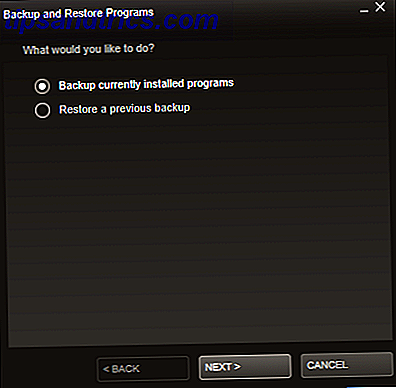
Através de uma opção no menu suspenso do Steam, você pode fazer backup ou restaurar seus jogos. Isso permitirá que você faça um arquivo compactado Qual é o melhor método de compactação de arquivos? Testes MakeUseOf Zip, RAR e mais Qual é o melhor método de compactação de arquivos? Testes MakeUseOf Zip, RAR e mais A compactação de arquivos é uma tarefa importante e comum que os usuários frequentemente perguntam sobre seus computadores. Reduzir o tamanho de um arquivo facilita o envio de e-mails ou a colocação em uma unidade flash. Também reduz o uso de largura de banda e ... Leia Mais de qualquer quantidade que você tenha baixado atualmente (contanto que eles sejam atualizados para a versão mais recente).

Um problema imediato que tenho com essa interface é o fato de você precisar selecionar manualmente seus jogos um a um. Seria um pouco menos irritante se houvesse uma opção para selecionar todos os seus jogos, mas definitivamente é melhor que nada.

Em seguida, você pode selecionar um local de backup, um nome de arquivo de backup e o tamanho de arquivo de cada um dos arquivos compactados. Se você estiver fazendo backup de vários jogos, o Steam o dividirá em vários arquivos (divididos para caber em um CD ou DVD). Você também pode inserir um tamanho de divisão personalizado.
Uma coisa que eu devo mencionar é que, se você estiver fazendo backup de vários jogos, você vai querer renomear o arquivo de backup (como por padrão, ele inclui o nome de cada jogo). O sistema de arquivos do Windows De FAT Para NTFS Para ZFS: Sistemas de arquivos desmistificados [MakeUseOf Explains] De FAT para NTFS Para ZFS: Desmistificados de sistemas de arquivos [MakeUseOf Explains] Você realmente sabe o que seu disco rígido faz sempre que você lê um arquivo dele ou escreve um para isso? Nossos discos rígidos agora podem armazenar grandes quantidades de dados, e esse espaço enorme ... Read More não pode lidar com nomes de arquivos tão grandes.
Alteração de exibição de biblioteca
Oculto à vista de todos é um dos melhores métodos para aproveitar ao máximo sua coleção de jogos Steam. Mudar a visão da sua biblioteca dentro do cliente está mudando a maneira como você vê o Steam.

O padrão é a visualização detalhada, mas o Steam também oferece uma opção de lista e grade. A exibição de lista mostra detalhes estendidos sobre o jogo, como o Metascore e quando você jogou pela última vez, e a visualização em grade é uma abordagem mais visual que permite usar blocos grandes que representam cada jogo.

Na visualização em grade, há um controle deslizante na parte superior que permitirá redimensionar as peças.
Adicionar jogos não-Steam
Existem muitos jogos que não estão disponíveis no Steam, mas você pode adicioná-los ao Steam de qualquer maneira. Adicionando jogos não-Steam à sua biblioteca, torna-se o melhor recurso de jogo. É o seu desktop para jogos.
Adicionar um jogo não Steam é tão simples quanto selecionar para fazer isso no menu suspenso Jogos e depois marcar as caixas ao lado de uma lista de todos os aplicativos que você instalou atualmente.

Se você não vir um jogo que esteja tentando adicionar a essa lista, poderá adicioná-lo manualmente por meio do botão Procurar…, que permitirá explorar seu disco rígido.
Adicionar jogos não Steam ao Steam permitirá que seus amigos vejam que você está no jogo e os jogará. Infelizmente, ele não rastreia o tempo que você gasta jogando esses jogos.
Mudando Skins
Um recurso que a maioria não sabe, esfolar seu Steam tornou-se um pouco mais difícil em versões mais recentes do cliente. Um dos sites mais populares para skins do Steam, skinyoursteam.com, recentemente começou a redirecionar os usuários para o site oficial do Steam. As boas notícias? A melhor pele de vapor ainda está disponível e disponível!

Se você estiver instalando aparências que encontrou na Web, poderá acessá-las por meio da guia Interface das suas configurações. No entanto, o Metro for Steam vem como uma instalação autônoma simples.

É definitivamente uma das skins mais elegantes que você encontrará disponível, especialmente para aqueles que estão executando o Windows 8.
Propriedades individuais do jogo
Clicar com o botão direito do mouse em um jogo da sua Biblioteca e selecionar Propriedades oferece várias informações e configurações para trabalhar, mas parece que poucas pessoas o conhecem e utilizam.

A guia Geral permite que você ative o Steam Overlay específico para um determinado jogo. Você também pode atribuir opções avançadas de inicialização e criar um atalho na área de trabalho nessa guia.

A guia Atualizações e Arquivos locais permite controlar como o jogo se expande e opera no seu disco rígido. Através destes menus, você pode determinar se o jogo deve ser atualizado automaticamente e você pode navegar ou imediatamente fazer backup dos arquivos locais do seu jogo.

Existe até um separador Betas para a maioria dos jogos, o que lhe permitirá optar por programas beta especiais que muitas pessoas nem sequer conhecem ou nunca ouviram falar.
Conclusão
Não deixe pedra sobre pedra quando estiver explorando o cliente Steam. O Steam é o tipo de software mencionado ao lado de potências como o Dropbox e o iTunes, e é algo que você vai usar com muita frequência se for um gamer. Por que não tirar o máximo proveito disso?
Conhece outros segredos interessantes ou configurações escondidas que podem nos ajudar a desbloquear o cliente Steam? Compartilhe aqueles comigo nos comentários abaixo!



